Çevrimiçi video içeriğinizin istenmeyen kısımlarına sahip olmak istemiyorsanız MP4 videoyu yeniden boyutlandırın. Bu tür videoları ekranın iki yanında siyah çubuklarla görmek can sıkıcı değil mi? Bu durum genellikle videonuz, yayınlamaya çalıştığınız sosyal medya platformunun gerekli en boy oranını karşılamadığında ortaya çıkar. Bu nedenle, neden bununla yetinelim ki, bu önemsiz parçaları kırpma yoluyla basitçe kaldırarak bunu çözebilirsiniz.
Bununla birlikte, bazı kırpma araçları, düzenlemeden hemen sonra, bir görüntüde veya filigran dediğimiz aracın adında olsun, videonuzda bir iz bırakacaktır. Neyse ki, bu makale sizi dosyalarınızı filigranlardan kurtaracak mükemmel MP4 en boy oranı değiştiricisine götürecektir. Bu nedenle, daha fazla geciktirmeyelim ve bu araçların ne ve ne kadar mükemmel olduğunu öğrenmeye devam edelim.
Bölüm 1. Windows ve Mac'te MP4 Videolarını Kırpmanın En Akıllı Yolu
En şaşırtıcı videoyu kullanarak MP4 videolarınızı akıllıca kırpın en boy oranı dönüştürücü, AVAide Video Dönüştürücü. Evet! Bu video dönüştürücü aracı, MP4'ünüzü yaratıcı bir şekilde düzenlerken ve parlaklık için tonlarca güzel filtre ve efekt eklerken en boy oranını akıllıca değiştirebilir. Ayrıca filigransız çıktılar üretebilirken, üzerinde marka adı olmayan kişiselleştirilmiş çıktılar da üretebilirsiniz!
Bunlar, bu harika dönüştürücü aracının yalnızca göze çarpan özellikleri çünkü dönüştürmeden bahsetmişken, bu AVAide Video Dönüştürücü olağanüstü! Donanımınız için hızlandırılmış bir programın yanı sıra, toplu dosyaları aynı anda alabileceğiniz ve sadece bir dakika içinde dönüştürülebileceğiniz hızlandırılmış bir programa sahiptir. Bu nedenle, MP4 videonun en boy oranının nasıl değiştirileceğine dair aşağıdaki ayrıntılı adımları izleyerek bu yazılımı kullanarak harika çıktılar oluşturmaya çalışalım.
- Filigransız ürünler.
- 300'den fazla video ve ses formatını destekler.
- Video geliştirmeleri için tonlarca özellik ve araç sunar.
- Linux, Mac ve Windows'u aynı şekilde destekleyin.
- Videolarınıza altyazı eklemenizi sağlar.
- Kaydırma ve tarama, tam ve mektup kutusunda videolarınızı yakınlaştırın.
Aşama 1Yazılımı Edinin
İlk olarak, cihazınızdaki yazılımı edinin. Bilgisayarınıza uyan yukarıda sunulan indirme düğmelerinden birine tıklayın.
Adım 2Dosyalarınızı Hazırlayın
Aracı başlatın ve MP4 en boy oranını nasıl değiştirdiğini görün. Dosyalarınızı almaya başlayın. İçinde Dönüştürücü, ı vur Artı simgesine dokunun veya dosyaları doğrudan arayüze sürükleyip bırakın. Öte yandan, sadece tıklayabilirsiniz Dosya Ekle düğmesine basın ve bunun yerine tek bir klasörü veya tüm klasörü yükleyin.

Aşama 3MP4'ü kırpın
Kırpmada, sarı çizgideki gidonları tutup tercih ettiğiniz boyuta göre serbestçe hareket ettirerek manuel olarak yapabilirsiniz. Aksi takdirde, oranlardan seçerek otomatik olarak yapın. Kırpma Alanı ve En Boy Oranı.

4. AdımDeğişiklikleri Kaydet
Yaptığınız değişiklikleri uygulamak için Hepsini dönüştür ana arayüzdeki düğmesine basın. İşlem bitene kadar bekleyin, ardından aşağıda gösterilen klasördeki kırpılmış mp4 videolarını kontrol edin. Şuraya kaydet kısmı veya içinde dönüştürülmüş.
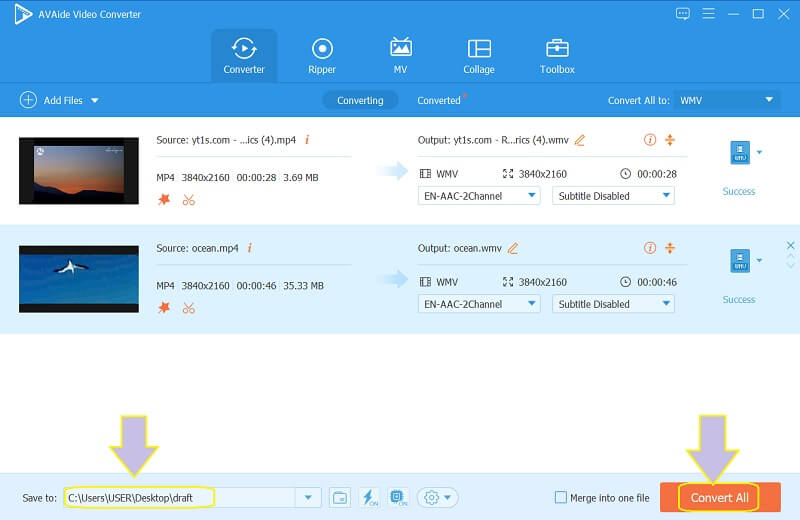
Adım 5Dosyaları Çevrimiçi Paylaşın
Başarıyla yeniden boyutlandırma işleminden sonra dosyalarınızı en sevdiğiniz sosyal medya platformlarında paylaşabilirsiniz. Bunu yapmak için şuraya gidin: dönüştürülmüştıklayın ve Paylaş Paylaşmak istediğiniz dosyanın simgesini tıklayın, ardından tercih ettiğiniz sosyal medyayı seçin.
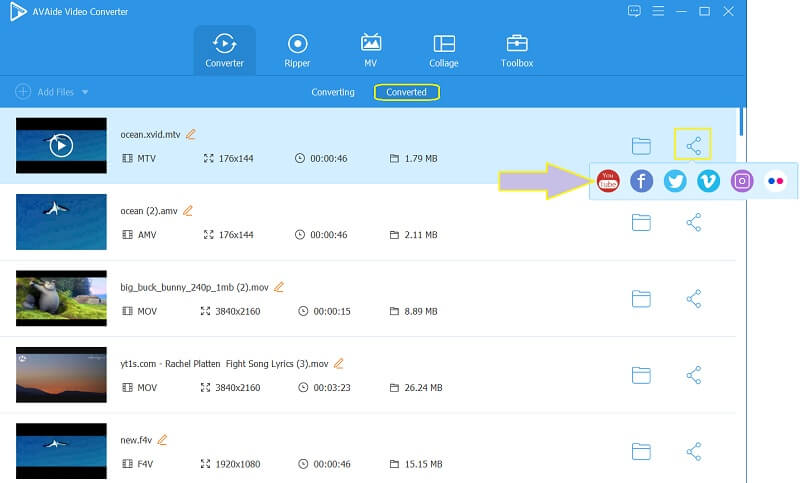
- Artıları
- Farklı sosyal medya ağlarına bağlıdır.
- Çok çeşitli formatları destekler.
- Profesyonel video düzenleyici, yalnızca MP4 video için değil.
- Cihazınız yüzde 100 güvenlidir.
- Eksileri
- Ücretli.
- İndirilebilir.
Bölüm 2. Çevrimiçi MP4 Videonun En Boy Oranı Nasıl Ücretsiz Değiştirilir
Videonuzu çevrimiçi olarak düzenlemek, ücretsizse çok mantıklı olacaktır. Bu nedenle, çevrimiçi olarak ücretsiz olarak birden çok çıktı oluşturmak için Fileconverto'yu kullanın. Buna ek olarak, bu çevrimiçi araç, kullanıcılarının video dönüştürücü, yeniden boyutlandırıcı, meme oluşturucu, görüntü sıkıştırıcı ve çok daha fazlası gibi mevcut farklı araçlar aracılığıyla filigransız çıktılar elde etmelerini sağlar. Ancak, bu Fileconverto, yalnızca boyutu 500 MB'ı geçmeyen dosyalarınıza hitap edebilir. Öte yandan, deneyelim MP4'ü yeniden boyutlandırma aşağıdaki adımlara bakarak ücretsiz çevrimiçi.
Aşama 1Resmi web sitesini ziyaret ederek başlayın ve En Boy Oranını Değiştir aracına bastığınızda Video Araçları.
Adım 250MB'ı aşmayan MP4 dosyanızı aşağıdaki butona tıklayarak yükleyin. Araştır buton. Ardından, sosyal medya standardına göre sunulan listeden tercih ettiğiniz oranı seçin.
Aşama 3I vur Şimdi gönder düğmesine basarak değişiklikleri uygulayın, ardından cihazınıza kaydetmek için dosyayı indirin.

- Artıları
- Değişiklikleri hızlı bir şekilde uygular.
- Tonlarca güçlü araçla.
- MP4 dosyalarını çevrimiçi olarak ücretsiz olarak yeniden boyutlandırır.
- Daha erişilebilir.
- Yazılım indirmeye gerek yok.
- Eksileri
- İşlem, internet hızınıza bağlıdır.
- Video geliştirme araçları çok sınırlıdır.
Bölüm 3. VLC Kullanarak Video Kırpma Adımları
VLC, video dosyalarıyla ilgili birçok şey yapabilen olağanüstü bir medya oynatıcıdır. Ayrıca, bu ücretsiz, açık kaynaklı taşınabilir medya oynatıcı, parametreleri dahilinde oldukları sürece videoları çeşitli biçimlere başarıyla dönüştürebilir. Bunun yanı sıra, altyazı eklemek, efektler ve filtreler eklemek ve hatta videonuzun en sevdiğiniz yerinin anlık görüntüsünü almak için de kullanılabilir! Ama, MP4 videoyu yeniden boyutlandır VLC'yi mi kullanıyorsunuz? Diğerlerinin aksine, bu araç videonuzu yalnızca cihazınızda oynatırken ekrana sığdırma tercihinize göre yeniden boyutlandırır. Örneğin, nasıl yapılacağını öğrenebilirsiniz. Instagram için videoyu yeniden boyutlandır. Bununla birlikte, bunu yapmak için aşağıdaki basit talimatlara bakın.
Aşama 1Cihazınızın bu yazılımı edindiğinden emin olun. Öyleyse, başlatın ve kırpmanız gereken MP4 dosyasını da açın. Bunu yapmak için şuraya gidin: medyaöğesini seçin ve Açık Dosya.
Adım 2Video görüntülendiğinde, gidin ve Video ve olup olmadığını seçin En Boy Oranı ya da Mahsul MP4 videonuz için tercih ettiğiniz en boy oranını seçmek için Ve VLC, yeniden kodlamadan en boy oranını değiştirmek için MP4 ile bu şekilde çalışır.

Bölüm 4. MP4 Videolarını Kırpma Hakkında SSS
Kırpılmış videomu VLC'yi kullanarak çevrimiçi olarak paylaşabilir miyim?
Hayır. VLC henüz herhangi bir çevrimiçi sosyal medyaya bağlı değil, bu nedenle VLC aracılığıyla düzenlenmiş videonuzu paylaşabilmeniz için bunu geleneksel şekilde yapmanız gerekir. Aksi takdirde, AVAide Video Dönüştürücü, neredeyse tüm popüler sosyal medya platformlarının bağlantılı olduğu yer.
Fileconverto'yu kullanarak MP4'ümü AVI'ye dönüştürebilir miyim?
Fileconverto, video dosyalarını dönüştürebilir, ancak yalnızca MP4-MP3 ile sınırlıdır ve bunun tersi de geçerlidir. Bu nedenle, MP4 videolarınızı web üzerinde AVI'ye dönüştürmek için AVAide Ücretsiz Video Dönüştürücü Çevrimiçi, burada 300'den fazla format desteklenir.
Çözünürlüğü düşürmeden mp4 videoyu nasıl yeniden boyutlandırabilirim?
NS AVAide Video Dönüştürücü MP4 videonuzu çözünürlüğünü etkilemeden başarıyla yeniden boyutlandırabilir veya kırpabilir. Bu nedenle, kesimden sonra bile mükemmel kalitenin tadını çıkaracaksınız.
Sunulan kırpma araçlarını kullanarak, çevrimiçi olarak paylaşılmaya hazır mükemmel video içeriğine sahip olabileceksiniz. Kullanırken binlerce görüntülemenin keyfini çıkarın AVAide Video Dönüştürücü MP4 videoyu kırpmak için. Videolarınız mükemmel bir şekilde mükemmel bir şekilde geliştirilmiştir.
Kayıpsız kalitede dönüştürme için 350'den fazla formatı destekleyen eksiksiz video araç kutunuz.
Videoyu Kırp ve Yeniden Boyutlandır
- Windows ve Mac için En İyi 8 GIF Boyutlandırıcı
- Instagram İçin Videoları Yeniden Boyutlandırma veya Kırpma
- Video En Boy Oranının Nasıl Değiştirileceği Konusunda Bilgili
- Android'de Videolar Nasıl Kırpılır ve Yeniden Boyutlandırılır
- Premiere Pro'da Videolar Nasıl Kırpılır
- iMovie'de Videolar Nasıl Kırpılır
- Mac'te Videolar Nasıl Kırpılır
- QuickTime'da Video Nasıl Kırpılır
- Videolarınızı Mükemmel Şekilde Kırpmak için En İyi 5 En Boy Oranı Dönüştürücü
- Windows Movie Maker'da En Boy Oranı Nasıl Değiştirilir
- Photoshop'ta Video Nasıl Yeniden Boyutlandırılır
- MP4 Videoyu Mükemmel Şekilde Kırpma
- Videolarınızı Yeniden Boyutlandırmak için Ffmpeg Nasıl Kullanılır
- Filigran Olmadan Video Nasıl Kırpılır
- Windows'ta Video Nasıl Kırpılır
- Windows Meida Player'da Videolar Nasıl Kırpılır
- Videoları Kareye Nasıl Kırpılır
- After Effects'te Videolar Nasıl Kırpılır
- DaVinci Resolve'de Videolar Nasıl Kırpılır
- OpenShot'ta Videolar Nasıl Kırpılır
- Kapwing Kullanarak Videolar Nasıl Kırpılır
- Snapchat Videoları Nasıl Kırpılır
- VLC Kırpma Videoları Nasıl Kullanılır
- Camtasia Videoları Nasıl Kırpılır
- OBS Kırpma Videoları Nasıl Kullanılır
- Ezgif Yeniden Boyutlandırma Videoları Nasıl Kullanılır
- Final Cut Pro'da En Boy Oranı Nasıl Değiştirilir



 Güvenli indirme
Güvenli indirme


